Illustratorのエリア内テキスト、InDesignのテキストフレーム、1文字目の扱いの違い
Illustratorは「自動」、InDesignは「メトリクス」にすると、ある程度、いい感じになるのですが、「オプティカル」カーニングを設定すると、上のように左側のツラが揃いません。
これを揃える方法について、まとめてみました。
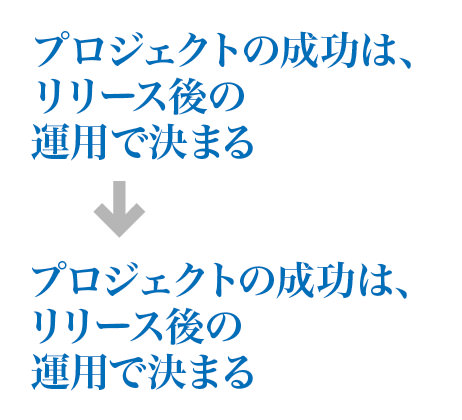
Illustrator
Illustratorの場合、1文字目の左側にカーソルを置き、option+←キーでカーニングが可能です。

ただし、Illustrator CCで、エリア内テキストの2行目には、手動カーニングが効きません。半角スペースなどを入れると、カーニングが効くようになります。
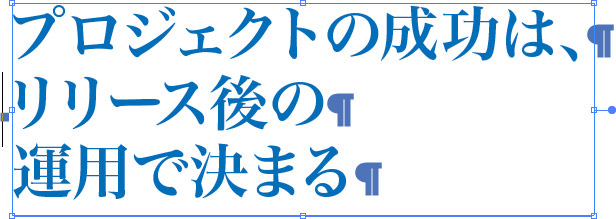
CS6以降かな、と思いきや、Illustrator CCから仕様変更になっているのが不可解....
InDesign
InDesignの場合には、1行目/2行目を問わず、行の1文字目では、手動カーニングは効きません。半角スペースなどを入れてからカーニングを行います。
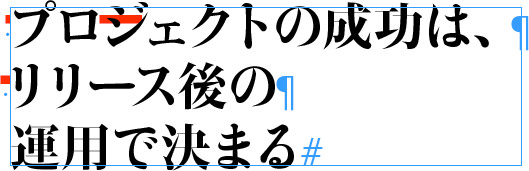
まとめ
- :スペースなしでカーニングできるもの
- :スペースをいれないとカーニングできないもの
| 1行目 | 2行目 | ||
| Illustrator CC | ポイントテキスト | ||
| エリア内テキスト | |||
| Illustrator CS5/CS6 | ポイントテキスト | ||
| エリア内テキスト | |||
| InDesign | テキストフレーム |


